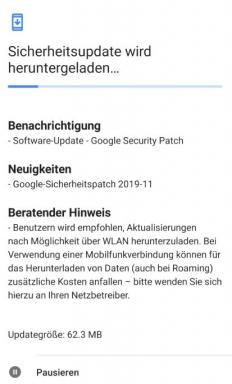Una guida per risolvere il problema dello sfarfallio dello schermo su Galaxy Note 8
Suggerimenti E Trucchi Per Android / / August 05, 2021
Una delle migliori invenzioni di Samsung è il loro Galaxy Note 8 che ha guadagnato un sacco di popolarità dopo il suo rilascio. Il dispositivo è dotato di alcune delle caratteristiche sorprendenti grazie alle quali è stato apprezzato da un numero molto elevato di persone in tutto il mondo. Tuttavia, è stato segnalato che Samsung Galaxy Note 8 soffre di diversi problemi. La maggior parte delle persone si lamenta di dover affrontare un problema hardware, mentre altri hanno riferito di dover affrontare un problema software con il proprio Galaxy Note 8. In questo post, ti presenteremo come risolvere il problema dello sfarfallio dello schermo su Galaxy Note 8.
È considerato un errore hardware da molte persone e non c'è niente di sbagliato nel dire che i problemi hardware sono spesso molto da rilevare e trascurare. Gli utenti di tutto il mondo hanno segnalato che Galaxy Note 8 sta affrontando un problema di sfarfallio dello schermo anche se viene prestata molta attenzione. Se sei una di quelle persone, continua a leggere questo articolo per sapere come evitarlo semplicemente.
Un fatto importante da tenere a mente è che lo sfarfallio dello schermo non sempre significa che si tratta di un guasto hardware. Ci sono alcune possibilità che il problema dichiari la sua presenza per nessun altro motivo se non per errori del firmware o malware che le app spesso portano con sé. In alcuni casi, anche il mancato aggiornamento del sistema operativo e delle app del telefono è una ragione di questo errore.
Prima di procedere con questa guida, ti consigliamo di assicurarti che il tuo Galaxy Note 8 non ha nessun altro problema nel momento in cui risolverai il problema di sfarfallio dello schermo tramite il nostro guida. Nel caso in cui si verifichino altri problemi, ti suggeriamo di trovare prima la soluzione perché questa guida potrebbe non funzionare per te in tal caso.
Sommario
- 0.1 Controlla il post correlato:
-
1 Come risolvere il problema dello sfarfallio dello schermo su Galaxy Note 8
- 1.1 Passo 1. Avvia il telefono in modalità provvisoria su Galaxy Note 8
- 1.2 Passo 2. Cancella cache e dati dell'app per risolvere il problema dello sfarfallio dello schermo su Galaxy Note 8
- 1.3 Passaggio 3. Cancella la partizione cache Galaxy Note 8 tramite la modalità di ripristino
- 1.4 Passaggio 4. Esegui il ripristino totale per ripristinare il dispositivo su Esaurito.
Controlla il post correlato:
- Come eseguire il flashing del firmware stock per Samsung Galaxy Note 8 utilizzando ODIN
- Come riavviare il tuo Samsung Galaxy Note 8 in modalità provvisoria
- Come abilitare il debug USB su Galaxy Note 8
- Come cancellare la partizione cache Galaxy Note 8 tramite la modalità di ripristino
- Collezioni di firmware per Samsung Galaxy Note 8
- Come abilitare le Opzioni sviluppatore nel tuo Samsung Galaxy Note 8
- Come eseguire un ripristino generale sul tuo Galaxy Note 8
- Come risolvere i problemi Wi-Fi su Galaxy Note 8
- Come risolvere i problemi di ricarica del tuo Galaxy Note 8

Inoltre, ti suggeriamo di provare la nostra guida contro il problema dello sfarfallio del Galaxy Note 8 prima di portarlo effettivamente a un centro di assistenza. Non c'è molto che devi fare con il tuo Samsung Galaxy Note 8 per evitare questo problema. Quindi ecco le istruzioni per risolvere il problema di sfarfallio dello schermo sul tuo Galaxy Note 8.
Come risolvere il problema dello sfarfallio dello schermo su Galaxy Note 8
I problemi di sfarfallio dello schermo su Galaxy Note 8 possono essere risolti seguendo i passaggi seguenti. Di solito, lo sfarfallio dello schermo può essere dovuto sia all'hardware che al software. Ci sono il 60% di probabilità che possa verificarsi a causa di problemi software. Quindi qui risolveremo i problemi per sapere se si tratta di un software o hardware. Nel caso in cui si tratti di un problema di software, probabilmente non devi preoccuparti. Puoi semplicemente seguire i passaggi che potrebbero risolvere i problemi di sfarfallio dello schermo su Galaxy Note 8. La risoluzione dei problemi ti farà capire come si verifica lo sfarfallio dello schermo e come risolverlo!
Se hai seguito tutti i passaggi e non sei riuscito a risolvere i problemi sullo schermo, devi prendere il file telefonare alla persona tecnica o al centro di assistenza più vicini in cui è possibile risolvere i problemi con il hardware.
Passo 1. Avvia il telefono in modalità provvisoria su Galaxy Note 8
Potrebbe esserci la possibilità che il tuo telefono abbia problemi anche se si tratta di un prodotto pronto all'uso. Potrebbe essere dovuto a file danneggiati, problemi hardware o software. In questi casi, puoi avviare l'umore sicuro per vedere se il problema persiste. In modalità provvisoria, il tuo Galaxy Note 8 si accenderà disabilitando tutte le app di terze parti e quindi potrai facilmente disinstallare le app che potrebbero causare un conflitto o un problema software su Galaxy Note 8. Dopo aver eseguito questo passaggio, se lo schermo continua a sfarfallare in modalità provvisoria, segui il passaggio successivo.
Se esegui il passaggio seguente su Galaxy Note 8, c'è la possibilità di risolvere il problema dello sfarfallio dello schermo su Galaxy Note 8.
Passaggi per riavviare il tuo Samsung Galaxy Note 8 in modalità provvisoria
Attiva e utilizza la modalità provvisoria
La modalità provvisoria ti consente di accendere il dispositivo con le app di terze parti disabilitate. Quindi puoi facilmente disinstallare le app che potrebbero causare un conflitto o un problema software.
- Spegni il dispositivo.
- Tieni premuto il pulsante Energia oltre la schermata del nome del modello.
- Quando “SAMSUNG” appare sullo schermo, rilasciare il pulsante Energia chiave.
- Immediatamente dopo aver rilasciato il tasto di accensione, tenere premuto il tasto Volume basso chiave.
- Continua a tenere premuto il tasto Volume giù fino al termine del riavvio del dispositivo.
- La modalità provvisoria verrà visualizzata nell'angolo inferiore sinistro dello schermo.
- Rilasciare il Volume basso chiave quando vedi Modalità sicura.
- Disinstalla le app che stanno causando un problema.
Disattiva la modalità provvisoria
- Tieni premuto il pulsante Energia chiave.
- Rubinetto Ricomincia.
Spero che questo ti abbia aiutato a risolvere il problema di sfarfallio dello schermo del Galaxy Note 8. Bene, commenta o inviaci un'e-mail per qualsiasi tipo di domanda o dubbio.
Passo 2. Cancella cache e dati dell'app per risolvere il problema dello sfarfallio dello schermo su Galaxy Note 8
La cancellazione della cache o dei dati da un'app su Galaxy Note 8 può risolvere alcuni problemi software. Se cancelli i dati, tutti i dati memorizzati in quell'app vengono persi, come le impostazioni, le informazioni di accesso e i giochi salvati. Se non desideri cancellare i dati, prova prima a svuotare la cache. Se continui a riscontrare problemi, cancella anche i dati.
Per cancellare la cache e cancellare i dati per un'app su Galaxy Note 8, segui questi passaggi:
- Da qualsiasi schermata Home, tocca l'icona Menù chiave.
- Rubinetto Impostazioni di sistema.
- Rubinetto Gestisci le app.
- Se necessario, tocca lo schermo e scorri verso sinistra per visualizzare la schermata "TUTTO".
- Individua e seleziona l'applicazione che desideri cancellare.
- Rubinetto Eliminare i dati.
- Rubinetto Cancella cache.
Se il problema è stato risolto, non è necessario seguire i passaggi seguenti.
Passaggio 3. Cancella la partizione cache Galaxy Note 8 tramite la modalità di ripristino
Gli utenti di Samsung Galaxy Note stanno affrontando molti problemi in questi giorni. Ci sono alcuni problemi piccoli e cruciali che si possono risolvere cancellando la partizione della cache tramite la modalità di ripristino. In realtà, questo processo è consigliato a tutti gli utenti Android, specialmente se il firmware è stato aggiornato. In questo passaggio, ti guideremo a cancellare la partizione della cache Galaxy Note 8 tramite la modalità di ripristino. Questo potrebbe risolvere il problema dello sfarfallio dello schermo su Galaxy Note 8.
Passaggi per cancellare la partizione della cache Galaxy note 8:
- Spegni il tuo Samsung Galaxy Note 8.
- Premi e tieni premuti il pulsante Bixby e i tasti Volume SU, quindi tieni premuto il tasto di accensione.
- Ogni volta che il Samsung Galaxy Note 8 viene visualizzato sul display, rilascia il tasto di accensione ma continua a tenere premuti i tasti House e Volume.
- Non appena viene visualizzato il logo Android, puoi rilasciare entrambi i tasti e lasciare il telefono in giro per circa 30-60 minuti.
- Utilizzando il tasto Volume giù, navigare tra le opzioni e quindi evidenziare "cancella partizione cache".
- Una volta evidenziato, potresti premere il tasto di accensione per sceglierlo.
- Quindi, evidenzia l'opzione "Sì" utilizzando il tasto Volume giù e premi il pulsante di accensione per scegliere questa opzione.
- Devi aspettare che il tuo telefono abbia finito di eseguire il processo di ripristino generale. Al termine, evidenzia "riavvia il sistema" e premi il tasto di accensione.
- Il telefono ora si riavvierà più del normale.
Ma una volta cancellata la partizione della cache Galaxy note 8 e lo sfarfallio dello schermo è rimasto e, in tal caso, l'ultimo passaggio potrebbe aiutarti a sbarazzartene.
Passaggio 4. Esegui il ripristino totale per ripristinare il dispositivo su Esaurito.
Questo è il passaggio finale in cui puoi ripristinare completamente il telefono in modo da poter sapere se si tratta di un hardware o software. Nel caso in cui dopo aver eseguito questo passaggio e il problema di sfarfallio dello schermo rimanga, ti invitiamo a prendere un appuntamento con un tecnico per risolvere questo problema.
Innanzitutto disabilitiamo la protezione del ripristino delle impostazioni di fabbrica su Galaxy Note 8, per evitare di bloccare il dispositivo dopo il ripristino.
Passaggi per disabilitare la protezione del ripristino delle impostazioni di fabbrica del tuo Galaxy Note 8
- Nella schermata Home, scorri verso l'alto su un punto vuoto per avviare la barra delle applicazioni.
- Ora tocca Impostazioni> account e Cloud.
- Tocca Account.
- E tocca Google.
- Quindi tocca semplicemente il tuo indirizzo email ID Google se sono configurati più account. Se hai installato più account, dovrai ripetere questi passaggi per ogni account.
- Tocca l'icona a 3 punti.
- Ora vedrai l'opzione Rimuovi account.
- Seleziona RIMUOVI ACCOUNT.
Una volta che sei pronto per il ripristino completo del telefono, segui questi passaggi per riportare il telefono alle impostazioni predefinite:
Passaggi per il ripristino completo sul tuo Galaxy Note 8:
- Spegnere il dispositivo, una volta che hai finito.
- Tieni premuto il tasto Volume su e il tasto Bixby, quindi tieni premuto il tasto di accensione.
- Una volta visualizzato l'emblema verde di Android, rilascia tutti i tasti ("Installazione dell'aggiornamento del sistema" verrà visualizzato per circa 30-60 minuti prima di mostrare le opzioni del menu di recupero del programma Android).
- Premi il tasto Volume alcune volte per evidenziare "wipe info / factory
- Premere il pulsante di accensione per scegliere.
- Premi il tasto Volume giù fino a evidenziare "Sì, elimina tutte le informazioni utente".
- Premere il pulsante di accensione per scegliere e avviare il ripristino totale.
- Al termine del ripristino generale, viene evidenziato "riavvia il sistema attualmente".
- Premi il tasto di accensione per riavviare il dispositivo.
In alternativa, puoi anche ripristinare il tuo Note 8 nel menu Impostazioni.
- Nella schermata Home, scorri verso l'alto su un punto vuoto per avviare la barra delle applicazioni.
- Tocca Impostazioni> Account e spazio di archiviazione.
- Tocca Backup e ripristino.
- Se lo si desidera, toccare Backup delle mie informazioni per spostare il dispositivo di scorrimento su ON o OFF.
- Se lo si desidera, toccare Ripristina per spostare il dispositivo di scorrimento su ON o OFF.
- Tocca il pulsante posteriore nel menu Impostazioni, quindi tocca Gestione generale> Ripristina> Ripristino informazioni di fabbrica.
- Tocca Rinomina.
- Se hai attivato il blocco del display, inserisci le tue credenziali.
- Tocca Continua.
- Tocca Elimina tutto.
Questo è tutto! Ora il tuo dispositivo si riavvierà e ripulirà il tuo dispositivo. Una volta formattati i dati e il software, il sistema operativo del telefono sembrerà un'esperienza FUORI DAGLI SCATOLA completa. Questo passaggio per la risoluzione dei problemi risolverà il problema di sfarfallio dello schermo del Samsung Galaxy Note 8.
Se mostra ancora il problema dello sfarfallio dello schermo su Galaxy Note 8, c'è una grande possibilità che un problema hardware lo abbia attivato. In questo caso, non hai altra scelta che portare il tuo telefono al negozio più vicino in modo che il tecnico possa valutarlo.
L'Oceano Atlantico è più salato del Pacifico. Allo stesso modo, la scrittura non è ciò che sembra. È una professione difficile. Non perché devi attirare l'attenzione degli altri, ma perché uno scrittore trasforma il pensiero positivo in parole positive. Era il giugno del 2011 quando il cuore mi diceva di essere uno scrittore. È successo dopo un viaggio da solista nel nord dell'India. Il mio viaggio nella scrittura è iniziato con questo e quello, qua e là. Ho scritto per editori di libri, riviste, giornali e blog online. 8 anni in questa professione compresi gli ultimi 2 con Getdroidtips sono stati un viaggio indimenticabile che mi è piaciuto come il fascino della strada. Libertà, complimenti, felicità e quant'altro ho ricevuto in ricompensa durante questo itinerario.

![Scarica A606YXXU1BTCA: aggiornamento Android 10 per Galaxy A60 [Taiwan]](/f/57752b823e97aa8681c590ca51741f28.jpg?width=288&height=384)
![Aggiorna manualmente Mi 5s Plus a MIUI 8 V7.2.9 [Android Nougat]](/f/fd13ed3067c2412710b6ea16bce3c267.jpg?width=288&height=384)